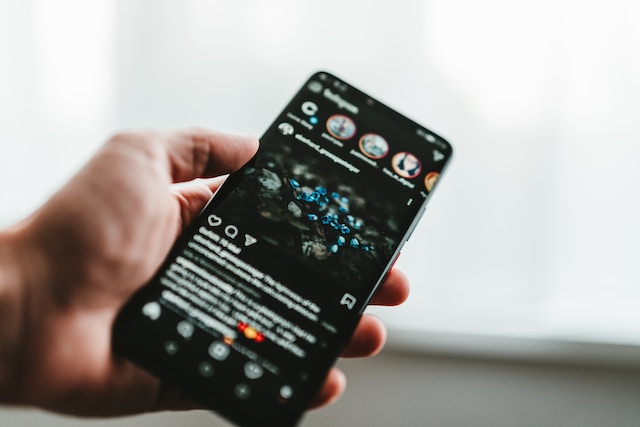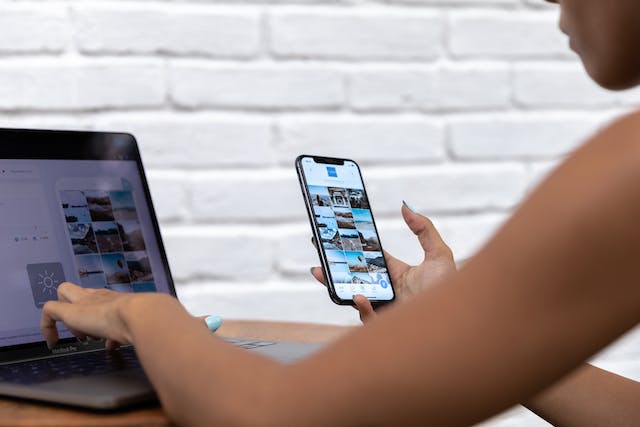Instagram 바이오의 링크가 작동하지 않나요? 간단한 단계를 따라 순식간에 해결하세요.
Instagram '자기소개 링크' 기능은 팔로워를 늘리고자 하는 인플루언서라면 반드시 사용해야 하는 기능입니다. 팔로워와 다른 사용자가 나와 내 브랜드에 대해 더 자세히 알아볼 수 있도록 쉽게 접근할 수 있는 공간을 제공합니다. 제품 링크, 제휴사 링크 또는 기부 요청 링크를 넣을 수 있습니다. 하지만 자기소개에 Instagram 링크가 작동하지 않는다면 어떻게 해야 할까요? 이 문제는 의외로 쉽게 해결할 수 있습니다.
걱정하지 마세요. 바이오 링크와 관련하여 가장 흔히 발생할 수 있는 문제 목록을 정리해 보았습니다. 가장 중요한 것은 각 시나리오를 해결하는 방법을 포함했다는 점입니다. Instagram 링크 게임으로 돌아갈 수 있는 최고의 팁을 읽어보세요.
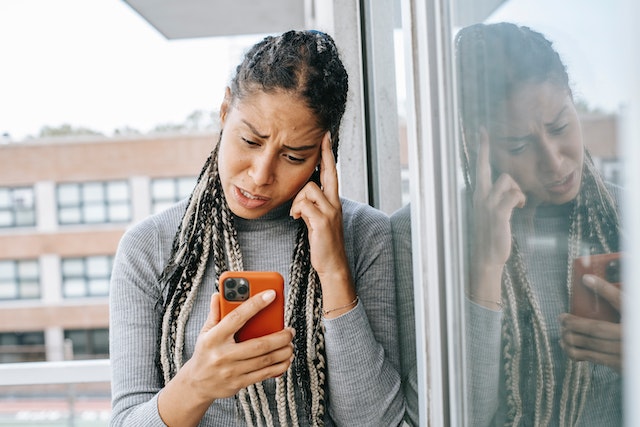
Instagram 바이오의 링크가 작동하지 않음: 가장 일반적인 3가지 수정 사항
IG 바이오의 링크가 작동하지 않는 문제를 해결하려면 먼저 원인을 정확히 파악해야 합니다. 문제가 발생하는 데는 여러 가지 이유가 있을 수 있습니다. 그러나 대부분의 경우 문제는 세 가지 빈번한 상황 중 하나로 귀결됩니다. 이를 염두에 두고 여기서부터 시작하는 것이 좋습니다. 특히 이 세 가지 주요 원인은 대개 쉽게 해결할 수 있고 시간도 많이 걸리지 않으니까요. 가장 간단한 방법인 앱을 업데이트하고 캐시를 지우는 방법을 살펴봅시다.
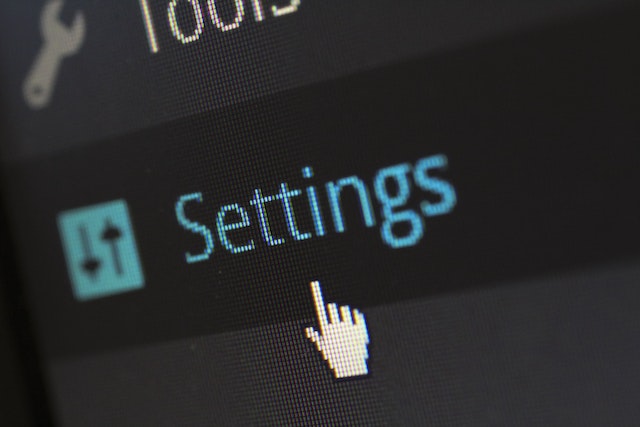
1. IG 바이오의 링크가 작동하지 않습니다: 앱 업데이트 및 캐시 지우기로 해결하세요.
컴퓨터와 관련된 문제를 겪어본 적이 있다면 몇 가지 고전적인 조언을 들어보셨을 것입니다. "전원을 껐다 켜 보셨나요?" 또는 "플러그를 뽑았다가 다시 꽂아 보세요."라는 전형적인 조언도 있습니다. 많은 진부한 조언이 그렇듯, 이 조언도 진부한 데에는 이유가 있습니다. 휴대폰과 앱의 세계에서는 앱을 업데이트하고 캐시를 지우는 것이 이 지침과 동일합니다. 이것이 중요한 이유는 다음과 같습니다.
앱을 업데이트한다는 것은 개발자로부터 최신 버전을 받는다는 의미입니다. 이 버전이 개발자가 사용하길 원하는 버전이며 일반적으로 가장 효과적입니다. 실제로 대부분의 앱은 문제가 발생한 부분을 디버그하거나 패치하기 위해 업데이트합니다. 바이오의 Instagram 링크가 작동하지 않는 경우 첫 번째 해결 방법은 앱 스토어에서 업데이트를 확인하는 것입니다.
캐시를 지우는 것도 비슷한 이유로 중요합니다. 휴대폰이나 컴퓨터의 캐시는 모든 웹 데이터를 저장합니다. 여기에는 검색 기록과 같이 꼭 보관할 필요가 없는 임시 정보도 많이 포함됩니다. 게다가 캐시는 저장 공간을 차지합니다. 저장 공간을 많이 사용할수록 기기 실행 속도가 느려집니다. 이는 앱 충돌이나 특정 기능 버그 등 더 큰 사고로 이어질 수 있습니다.
휴대폰에서 Instagram 캐시를 지우려면 다음 단계를 따르세요:
- IG 프로필을 열고 "설정"으로 이동하십시오.
- 메뉴에서 '보안' 옵션을 선택합니다.
- Apple 디바이스에서는 "검색 기록 지우기"를 탭합니다. Android의 경우 "검색 기록"을 탭한 다음 "모두 지우기"를 탭합니다.
브라우저에서 데이터를 삭제하려면 다음과 같이 하세요:
- instagram.com에 로그인
- "개인 정보 및 보안"을 클릭하십시오.
- 해당 페이지에서 "계정 데이터 보기"를 선택합니다.
- "검색 기록" 메뉴에서 "모두 보기"를 선택합니다.
- "검색 기록 지우기"를 클릭하고 확인하십시오.
이 단계를 완료한 후에는 자기소개 링크가 제대로 작동하는지 확인하세요.
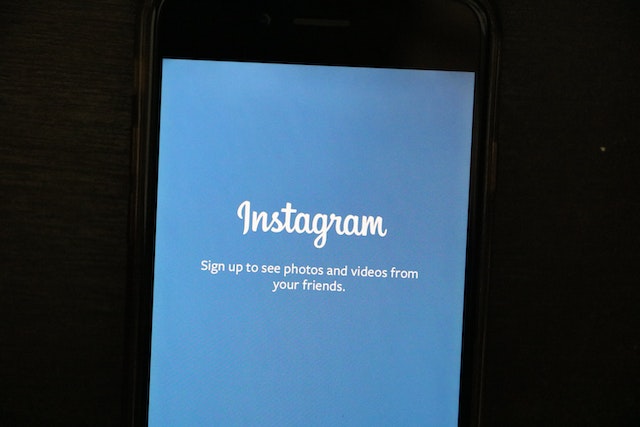
2. Instagram 바이오의 링크가 작동하지 않습니다: 링크 배치 위치 수정하기
Instagram 자기소개 링크에 문제가 있는 경우 실제로 클릭할 수 있는지 확인해야 합니다. 프로필 페이지로 이동하여 원하는 링크를 클릭하거나 탭해 보세요. 하이퍼링크를 나타내는 텍스트가 파란색인지 확인하는 것만으로도 확인할 수 있습니다. 텍스트가 파란색이 아니거나 텍스트를 클릭해도 아무 반응이 없다면 문제가 있는 것입니다. 좋은 소식은 웹사이트를 잘못된 섹션에 배치했을 수 있다는 것입니다.
이를 확인하려면 프로필에서 '프로필 수정' 버튼을 탭(또는 클릭)하세요. 링크를 삽입한 위치를 확인합니다. '자기소개' 필드에 입력했나요? 그렇다면 자기소개에 있는 Instagram 링크가 작동하지 않는 것입니다. 대신 '웹사이트' 필드에 링크를 넣어 문제를 해결하세요. 이것이 Instagram 자기소개에 링크를 넣는 올바른 방법입니다. "링크 인 바이오"라고 부르지만 엄밀히 말하면 바이오 섹션에 있는 링크는 아닙니다. 마지막으로 프로필에 링크를 추가했을 때 인터페이스가 다르게 보였을 수 있습니다. 몇 년 전에는 Instagram 자기소개가 모두 하나의 필드였습니다.
하지만 최근 앱은 이름, 대명사, 웹사이트, 자기소개를 구분하는 방식으로 변경되었습니다. 여전히 자기소개 필드에 다른 Instagram 페이지를 입력할 수 있습니다. "@" 기호 또는 해시태그 기능을 사용하여 Instagram 내에 내부 링크를 만들 수 있습니다. 그러나 외부 링크( Instagram 외부 페이지로 연결되는 링크)는 이제 웹사이트 필드에서만 작동합니다. 페이지에 정보를 입력하는 이 새로운 방식을 사용하면 업데이트가 더 쉬워지고 서식 문제가 사라집니다. 이렇게 해서 링크 연결 문제가 해결되었다면 축하드립니다! 이제 다시 브랜드를 성장시킬 수 있습니다. 그렇지 않다면 마지막으로 IG 링크 문제의 일반적인 원인을 살펴볼 차례입니다.
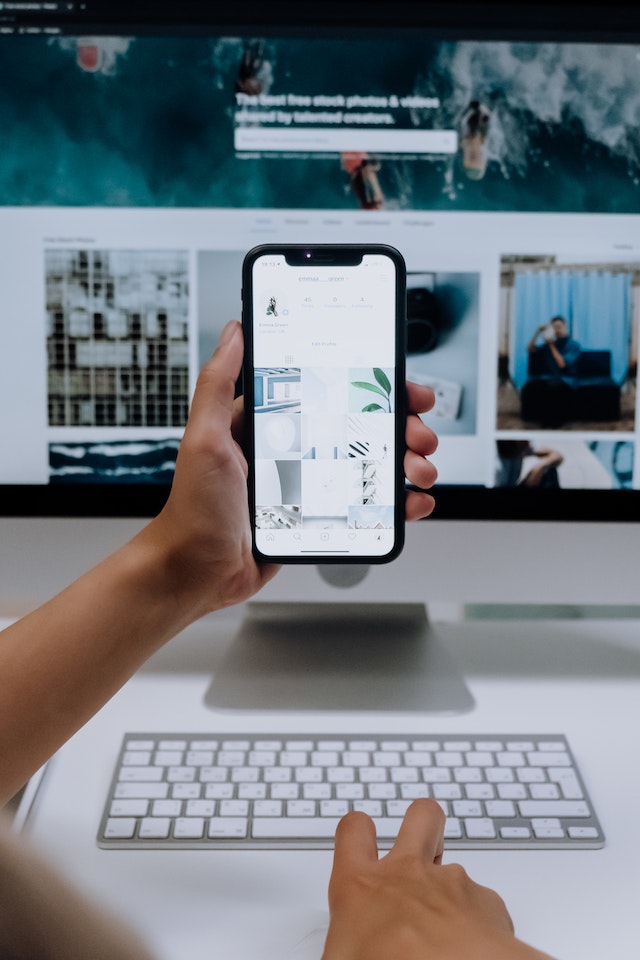
2. 바이오의 IG 링크가 작동하지 않습니다: 다른 링크 단축 서비스를 사용하여 해결하세요.
바이오의 IG 링크가 작동하지 않는 경우, 사용 중인 링크 단축기와 관련된 문제를 해결할 수 있습니다. 익숙하지 않으시다면 링크 단축기는 웹사이트 주소를 압축하는 웹 도구입니다. 단축 URL은 대부분 "bit.ly" 또는 "goo.gl"이라는 텍스트로 시작합니다. 이러한 서비스 사용의 장점은 최소한의 공간으로 링크를 공유할 수 있다는 것입니다. Instagram 의 글자 수 제한을 고려할 때 이 점을 염두에 두어야 합니다. 또한 프로필이 더 깔끔하고 전문적으로 보이도록 도와줍니다. 그렇다면 단점은 무엇일까요?
단축 링크를 사용할 때의 작은 단점은 URL을 잘못 입력할 가능성이 높다는 점입니다. 이러한 웹 주소는 특별히 디자인하거나 이름을 지정한 웹사이트와 달리 무작위입니다. 복사하여 붙여넣기하는 대신 직접 입력하는 경우 텍스트에서 오타를 발견할 가능성이 적습니다. 하지만 링크 단축기를 사용하면 더 큰 "단점"이 있습니다. 사용한 웹페이지나 서비스에 문제가 있는 경우 링크에도 영향을 미칩니다. 이로 인해 링크가 끊어지거나 페이지가 전혀 로드되지 않을 수 있습니다. 이러한 문제가 발생하지 않는지 확인하려면 단축되지 않은 원본 웹페이지를 내 프로필에 붙여넣어 보세요. 해당 버전이 작동한다면 원인을 파악한 것입니다.
여기에서 다른 사용자들도 동일한 끊김 현상을 겪고 있는지 확인할 수 있습니다. 또는 회사에서 연결 끊김에 관한 성명을 발표했는지 확인하세요. 이 때 다른 사용자의 조언이나 사용한 서비스의 안내를 따를 수 있습니다. 동일한 단축기로 반복적으로 문제가 발생한다면 다른 서비스를 사용하는 것이 좋습니다. 링크 오류로 인해 귀중한 오디언스 참여를 놓치고 싶지 않을 것입니다.

H2: 바이오의 Instagram 링크가 작동하지 않는 이유
지금까지 자기소개에서 Instagram 링크가 작동하지 않는 가장 일반적인(그리고 해결하기 쉬운) 세 가지 이유를 살펴보았습니다. 이제 조금 더 많은 작업이 필요한 시나리오를 살펴볼 차례입니다. 여전히 링크 문제가 발생한다면 더 큰 장애물이 있는 것일 수 있습니다. 가장 가능성이 높은 두 가지 원인을 분석하고 가능한 해결 방법을 자세히 살펴보겠습니다.
Instagram 링크를 차단하고 있습니다.
자기소개 링크를 업로드하는 단계로 넘어가지 못하는 경우가 있습니다. 상상해 보세요. 자기소개에 있는 웹사이트 필드에 URL을 붙여넣고 저장을 누르려고 합니다. 갑자기 Instagram 이라는 오류 메시지가 나타나면서 발걸음을 멈추게 됩니다. 링크를 클릭할 기회조차 얻지 못합니다. "링크가 허용되지 않음" 팝업이 표시되는 경우 Instagram 주소가 차단된 것입니다.
모든 웹사이트 및 소셜 미디어 채널과 마찬가지로 Instagram 에는 커뮤니티 가이드라인과 이용약관이 있습니다. 이러한 규정은 앱의 원활한 운영과 모든 사용자의 안전을 보장하기 위해 존재합니다. 이러한 가이드라인 또는 약관을 위반하는 행위는 콘텐츠 삭제, 계정 정지 또는 해지를 초래할 수 있습니다. 이러한 규정을 위반하는 웹사이트로 링크를 시도하는 경우 죄송합니다. 해당 URL은 업로드할 수 없습니다.
Instagram 링크가 차단되는 원인이 무엇인지 궁금하신가요? 다음은 잠재적인 위반 사항의 간략한 목록입니다:
- 사용자를 음란물 또는 불법 콘텐츠로 이동시키는 링크
- 링크 또는 도메인이 스팸이거나 스팸 발송자와 연관되어 있습니다.
- 단기간 내에 여러 IG 프로필에 나타난 링크
- "Instagram"라는 단어가 포함된 웹 주소 또는 철자가 틀린 웹 주소
자기소개에 Instagram 링크가 작동하지 않는 이 시나리오에서는 이러한 위반 사항을 피하여 문제를 해결하세요. 또 한 가지 기억해야 할 점은 과거에 커뮤니티 가이드라인을 위반했거나 IG 차단 조치를 받은 적이 있는 경우입니다. 이 경우 앱에서 해당 IP 주소의 모든 링크와 콘텐츠를 차단할 수 있습니다. VPN을 사용해 IP 주소를 변경하여 이 문제를 해결할 수 있습니다. 주소가 이러한 범주에 속하지 않거나 VPN을 사용해도 여전히 차단된 경우 어떻게 해야 하나요? 안타깝게도 연결할 웹사이트를 새로 만들어야 합니다.
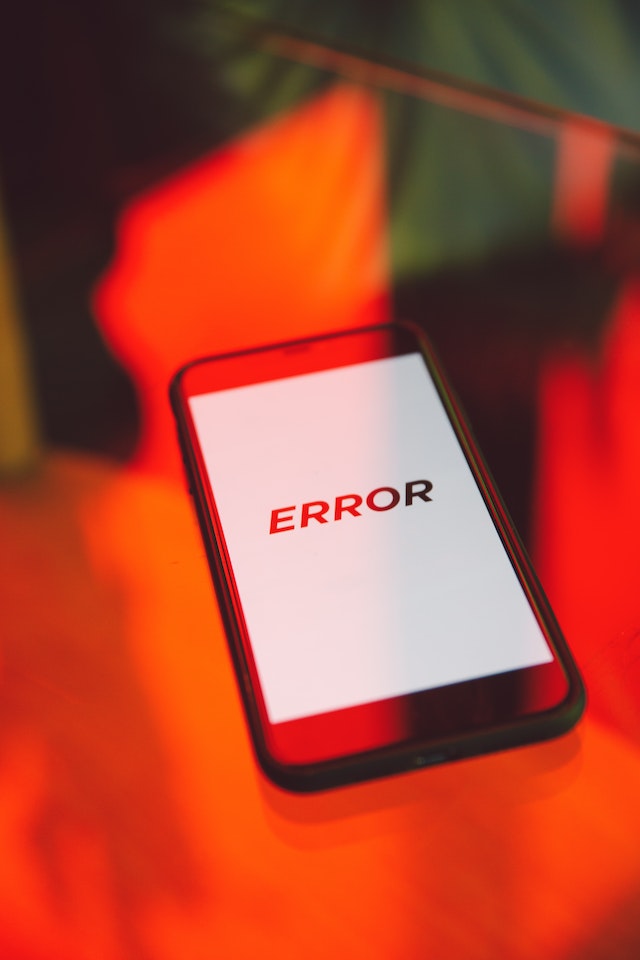
Instagram 앱에 결함이 있습니다.
가끔은 IG에서 모든 작업을 제대로 했는데도 원하는 대로 진행되지 않을 때가 있습니다. 이런 경우라면 앱 결함으로 인해 IG 바이오의 링크가 작동하지 않을 가능성이 있습니다. 2022년 10월, Instagram 에서 대규모 장애가 발생하여 수천 명의 사용자에게 심각한 오류가 발생했습니다. Instagram 계정 잠금부터 팔로워 수 변경, 사라진 링크에 이르기까지 사용자들은 즉각적인 영향을 받았습니다. 문제는 결국 해결되었지만, 이 상황은 때때로 통제할 수 없는 상황이 발생한다는 것을 보여주었습니다.
Instagram 에서 버그를 경험하고 있다면 친구나 다른 뉴스 피드에서 확인해 보세요. 혼자가 아닐 수도 있습니다. 광범위한 앱 오류가 발생했을 때 가장 좋은 방법은 로그아웃하고 기다리는 것입니다. Instagram 에서 문제가 해결되면 링크를 다시 시도할 수 있습니다.

Instagram 바이오 링크가 작동하지 않습니다: 다른 소셜 미디어 앱으로 연결되는 문제 수정
앞서 언급했듯이 자기소개 링크는 오디언스와 나머지 브랜드를 연결하는 데 적합합니다. 이를 다른 유기적 성장 전략과 함께 사용하면 인플루언서로서 성공 확률을 높일 수 있습니다. 따라서 다른 소셜 미디어 플랫폼에 콘텐츠가 있는 경우 해당 URL을 프로필에 추가하는 것이 좋습니다.
이 방법을 시도했는데 자기소개에 Instagram 링크가 작동하지 않는다면 어떻게 해야 하나요? 링크하려는 플랫폼 유형에 따라 해결 방법이 다릅니다. YouTube 링크와 VSCO 계정 링크는 IG에서 가장 자주 문제가 발생합니다. 이러한 각 플랫폼에 대한 문제 해결 팁을 읽어보세요.
Instagram 바이오의 YouTube 링크가 작동하지 않는 경우 수행 방법
Instagram 는 사진과 짧은 형식의 동영상에 적합하지만, 긴 형식의 콘텐츠는 여전히 YouTube가 지배적입니다. 실제로 여러분이 존경하는 인스타그래머 중 상당수가 YouTube에서 시작했을 것입니다. 웹사이트에 꾸준히 게시하는 채널이 있다면 자기소개에 채널을 추가하는 것이 좋습니다. 또는 새 업로드에 대한 직접 링크를 사용하여 IG 자기소개를 정기적으로 업데이트할 수 있습니다. 단 한 가지 문제가 있습니다. Instagram 은 다른 소셜 미디어 페이지에 대한 링크를 공유하는 것을 좋아하지 않습니다. 말이 되죠? 회사는 사용자가 앱에서 최대한 많은 시간을 보내길 원합니다. 사용자에게 이탈을 유도하는 경우 Instagram 자기소개에 있는 YouTube 링크가 작동하지 않을 수 있습니다.
여기서 가장 좋은 방법은 앞서 언급한 모든 수정 사항을 실행하여 문제를 해결하는 것입니다. 자기소개에 있는 Instagram 링크가 여전히 작동하지 않는다면 링크가 끊어지지 않았는지 확인하세요. 또한 YouTube에서 동영상 또는 채널을 금지하거나 제한했는지 다시 한 번 확인하는 것도 좋은 방법입니다. 기술적으로는 이러한 상황에서도 자기소개 링크는 클릭할 수 있어야 합니다. 하지만 사용자가 죽은 페이지나 오류 페이지로 이동할 수 있습니다. 이는 YouTube의 커뮤니티 가이드라인 및 서비스 약관을 위반할 때 발생합니다. 일부 위반에는 중대한 위반이 포함됩니다. 폭력적이거나 노골적이거나 유해한 콘텐츠 게시 등이 이에 해당합니다. 소유하지 않은 노래나 동영상을 너무 많이 사용하는 등 저작권 침해로 인한 경우도 있습니다.
이 단계를 모두 완료했다고 가정해 보겠습니다. 모든 항목을 세 번 확인했고 콘텐츠가 YouTube에서 정상적으로 작동하고 있습니다. 그래도 오류 페이지가 표시됩니다. 이 경우 YouTube에 결함이 발생했을 가능성이 높습니다. 실망스럽다는 것을 잘 알고 있습니다. 하지만 YouTube 측의 문제는 IG 측의 문제로 이어집니다.
Instagram 바이오의 VSCO 링크가 작동하지 않는 경우 수행 방법
사진 공유와 편집을 좋아하신다면 VSCO는 이미 사용 중인 앱 목록에 포함되어 있을 것입니다. VSCO가 무엇인지 잘 모르시는 분들을 위해 간략하게 설명해드리겠습니다. 비주얼 서플라이 컴퍼니의 약자인 VSCO는 Instagram 와 유사한 특정 기능을 갖춘 앱이지만 편집과 필터에 더 중점을 두고 있으며 사용자에게 '저널' 레이아웃을 만들 수 있는 옵션을 제공합니다. 이는 사진과 함께 텍스트를 넣을 수 있는 공간이 있는 블로그와 유사한 설정입니다. 지난 2년 동안 점점 더 많은 기능이 유료화되었습니다. Colorstory나 Lightroom과 같은 다른 사진 편집 앱과 마찬가지로 필터 및 도구 패키지를 구매해야 합니다. 사진을 찍거나 생각을 공유하는 등 어떤 용도로 앱을 사용하든, 바이오 링크에 앱을 추가하는 것을 고려해 보세요.
VSCO Instagram 바이오 링크가 작동하지 않나요? 다른 수정 사항과 달리 특별한 이유가 있을 수 있습니다. Instagram 자기소개에 있는 VSCO 링크가 작동하지 않는다면 입력한 URL을 살펴보세요. 계정에 대한 외부 링크가 작동하려면 단순히 VSCO 핸들을 입력하거나 링크를 복사할 수 없습니다. 제대로 작동하는 유일한 형식은 "vsco.co/" 뒤에 사용자 아이디를 입력하는 것입니다. 그래도 문제가 해결되지 않으면 www.visco.co/ 다음에 사용자 아이디를 입력해 보세요. 또한 일부 사용자는 동일한 디바이스에서 이미 VSCO에 로그인한 경우 문제를 보고하기도 합니다. 간혹 IG 바이오에서 자신의 VSCO 링크를 탭하거나 클릭할 수 없는 경우가 있습니다. 이런 문제가 발생하면 친구의 휴대폰을 사용하여 이것이 근본 원인이 아닌지 확인해 보세요.
이제 다른 콘텐츠를 Instagram 에 연결할 수 있는 다양한 방법이 있습니다. 브랜드를 확장할 준비가 되었습니다. 하지만 마지막으로 한 가지 궁금한 점이 있을 것입니다. Instagram 자기소개에 여러 개의 링크를 공유하려면 어떻게 해야 하나요?

Instagram 바이오에 링크 2개 추가하는 방법
바이오의 Instagram 링크가 작동하지 않는 경우 수행할 수 있는 다양한 경로를 안내해 드렸습니다. 문제를 해결하는 것은 매우 간단합니다. 이제 Instagram 바이오를 팔로워를 위한 원스톱 쇼핑 공간으로 생각하기 시작하셨기를 바랍니다. 또는 내 페이지를 방문하는 모든 사람을 위한 원스톱 상점이라고 생각하시기 바랍니다. 이름과 본인 및/또는 비즈니스에 대한 간단한 소개, 그리고 작동하는 링크가 있습니다. 마지막으로 한 가지 궁금한 점이 있을 것입니다. "제 Instagram 자기소개에 링크 하나를 추가하는 방법을 알고 있습니다. Instagram 자기소개에 링크를 두 개 추가하는 방법은 없나요?"
2022년 10월부터 Instagram 에서 사용자 바이오스에 여러 개의 링크를 추가할 수 있도록 테스트를 확대하고 있습니다. 지금까지는 앱을 통해 직접 사용할 수 있는 기능이 아니었기 때문에 매우 반가운 소식입니다. 하지만 아직 테스트 단계에 불과합니다. 아직 모든 사용자에게 Instagram 에 다중 링크가 제공되지는 않습니다. 그동안 무엇을 할 수 있을까요? Linktree나 Myurl과 같은 링크 서비스 앱이 도움이 될 수 있습니다. 이러한 서비스를 사용하면 개인 도메인을 만들 수 있습니다. 여기에 다른 모든 사이트로 연결되는 버튼이 있는 메뉴를 표시할 수 있습니다. 그런 다음 자기소개 링크에 개인 도메인의 주소를 추가하기만 하면 됩니다. 이것으로 설정이 완료됩니다.
자기소개 링크를 활용하면 Instagram 팔로워를 더 많이 확보할 수 있는 강력한 방법입니다. IG의 기업가인 경우 비즈니스를 돋보이게 할 수도 있습니다. 하지만 Instagram 성장 전략 전문가의 도움을 받으면 Instagram 성장을 더욱 가속화할 수 있습니다. Path Social 고급 AI 타겟팅 기능과 소셜 미디어 전문가로 구성된 사내 팀을 통해 실제적이고 참여도가 높은 팔로워를 확보할 수 있습니다. 지속 가능한 Instagram 커뮤니티를 구축할 준비가 되셨나요? 지금 바로 Instagram 팔로워를 늘리고 성장을 시작하세요!